Att skapa en presentation kan snabbt bli utmanande, särskilt när du börjar med ett tomt dokument. Lyckligtvis erbjuder Google Slides ett brett utbud av färdiga designmallar som kan spara tid och möda åt dig. I den här guiden kommer du att lära dig allt du behöver veta om Googles designmallar och hur du kan använda dem effektivt.
Viktigaste insikterna
- Google Slides erbjuder ett brett utbud av designmallar som förenklar skapandeprocessen.
- Du kan aktivera eller dölja mallar för att skapa en tydlig arbetsmiljö.
- Mallarna skiljer sig åt i stil och innehåll, vilket innebär att det finns lämpliga designer för olika tillämpningsscenarier (som affärs- eller privatbruk).
- Du kan anpassa mallarna och lägga till egna innehåll för att skapa din individuella presentation.
Steg-för-steg-guide
Först och främst har du möjlighet att använda mallar för att förbättra startpunkten för din presentation. När du öppnar Google Slides ser du mallgalleriet direkt till vänster.
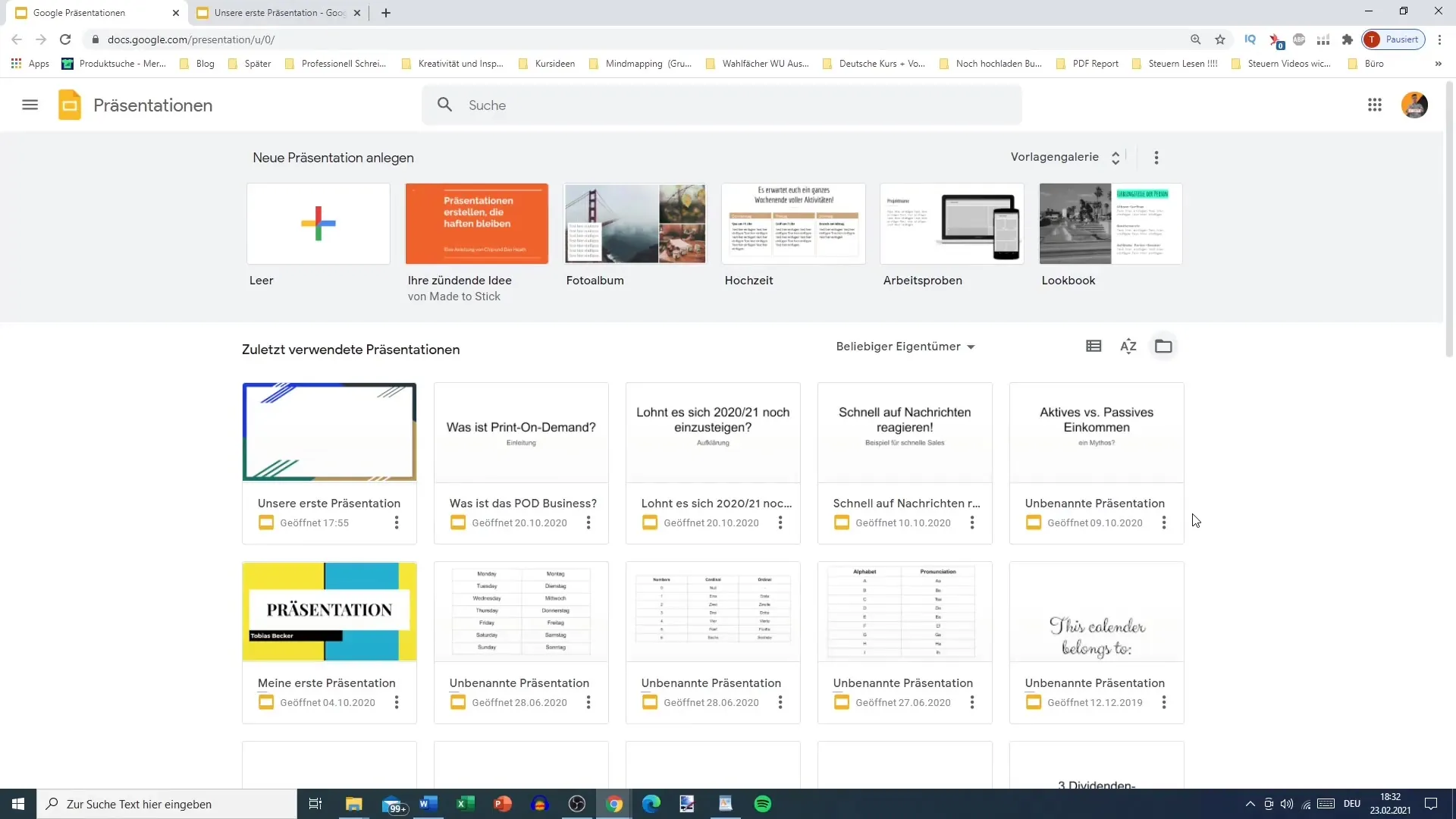
För att visa alla tillgängliga mallar, klicka på galleriet. Här kan du välja mellan olika kategorier av mallar som redan tillhandahåller värdefulla designelement. Det är inte nödvändigt att börja med ett tomt dokument om du redan har några designalternativ tillgängliga.
Om du inte kan se mallarna finns det möjlighet att dölja dem. Klicka helt enkelt på knappen till höger om mallområdet, och mallarna försvinner från vyn. Om du senare vill återvända till dem kan du aktivera dem igen i huvudmenyn genom att gå till "Inställningar" och sedan "Mallar".
En användbar funktion är möjligheten att styra skrivriktningen. Om du regelbundet arbetar med texter på ett specifikt språk kan du aktivera inställningen för vänster- till höger-skrivning. Denna anpassning hjälper dig att arbeta utan misstag.
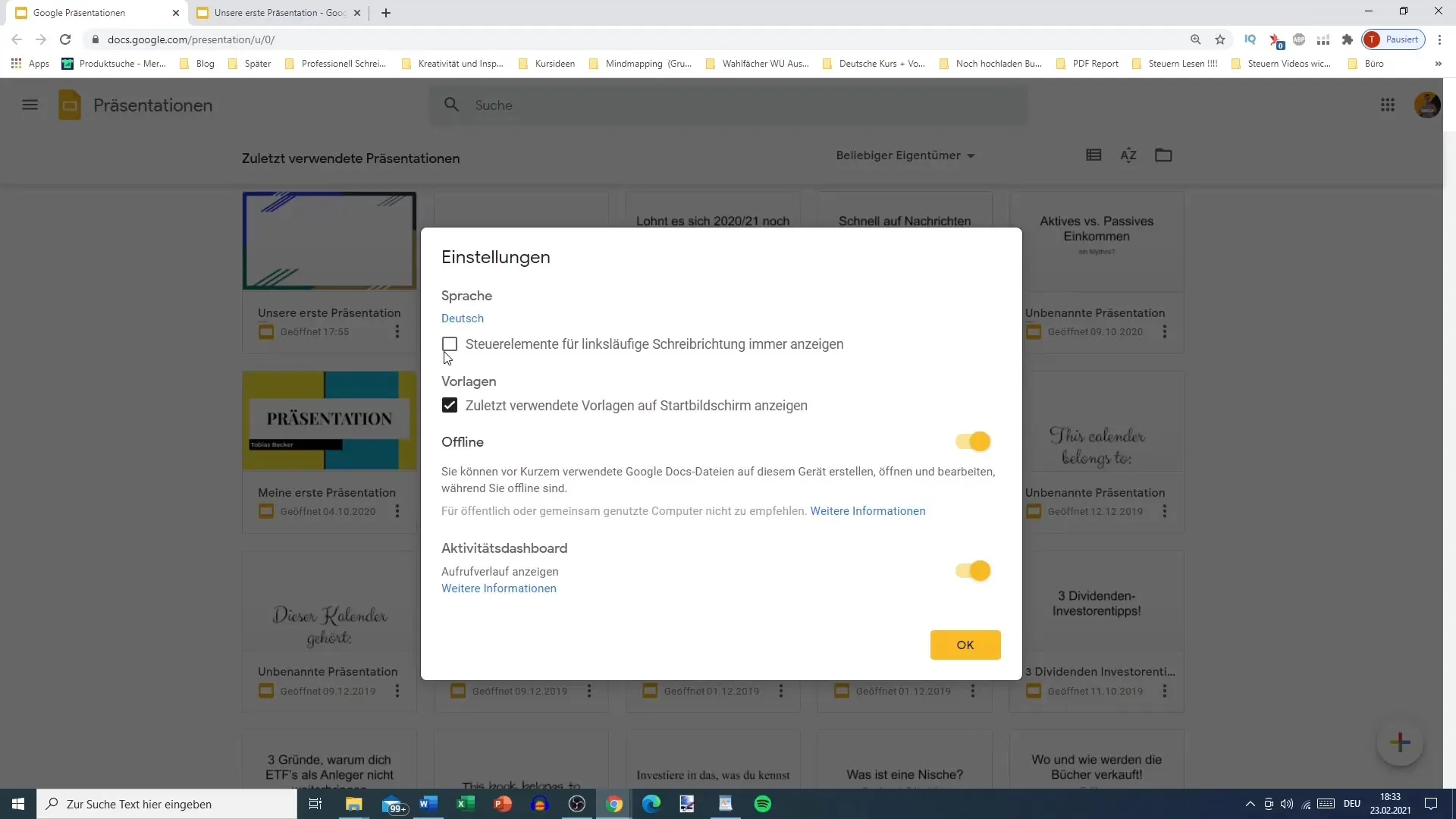
Du kan också arbeta offline med din presentation genom att aktivera lämpligt alternativ. På så vis har du flexibiliteten att fortsätta ditt arbete även utan internetanslutning.
Nu tillbaka till mallarna. När du har öppnat galleriet hittar du många olika designer. För att visa de senast använda mallarna, bläddra helt enkelt genom listan. Här får du möjlighet att med ett enkelt klick välja en mall som passar dina behov.
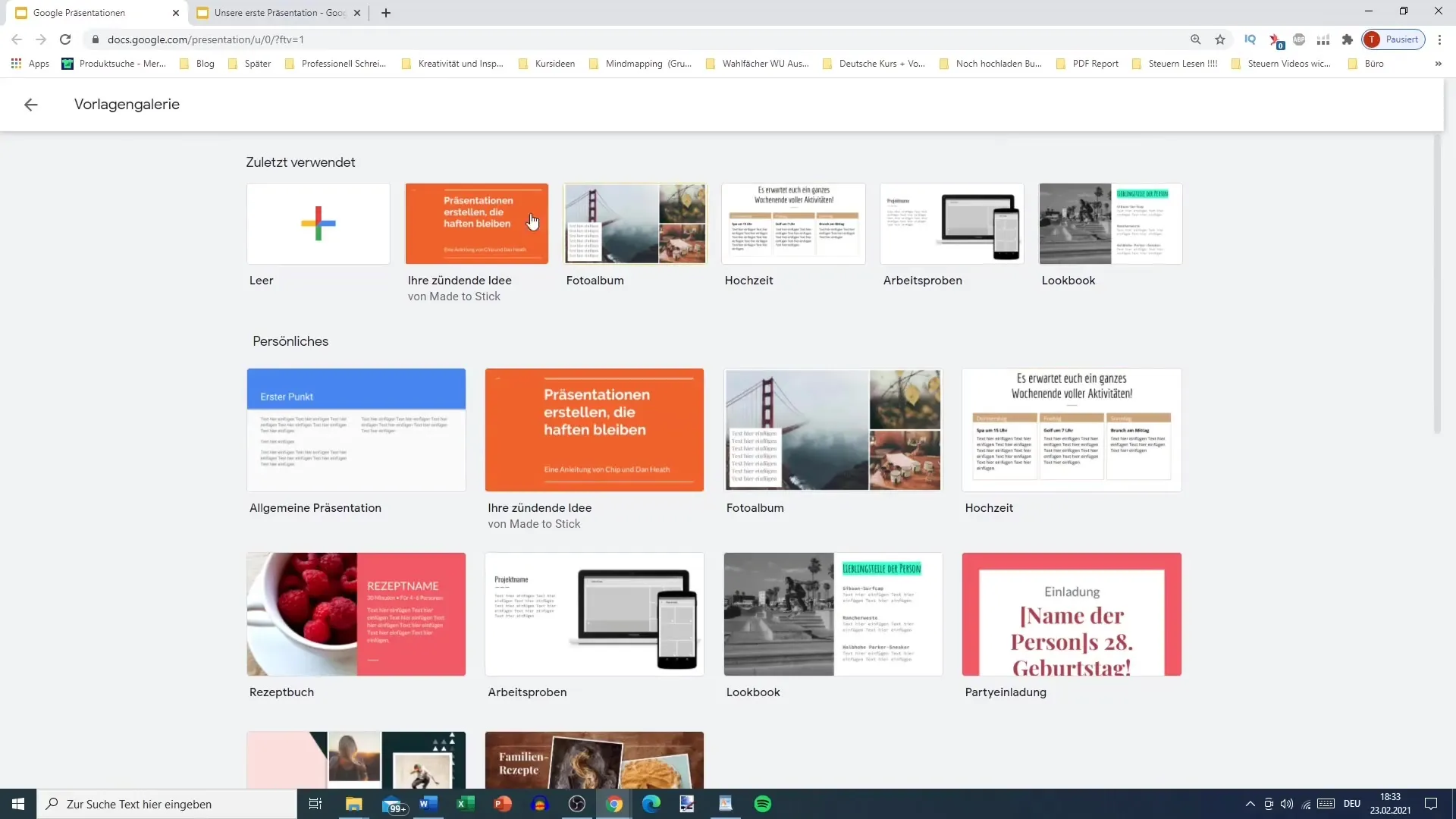
Till exempel kan en företagskonsultlayout vara idealisk för din nästa presentation. Det erbjuder en klar och enkel struktur som är användbar för affärsändamål. Mallarna innehåller redan utrymme för statistik och data, vilket kraftigt förenklar skapandet av din presentation.
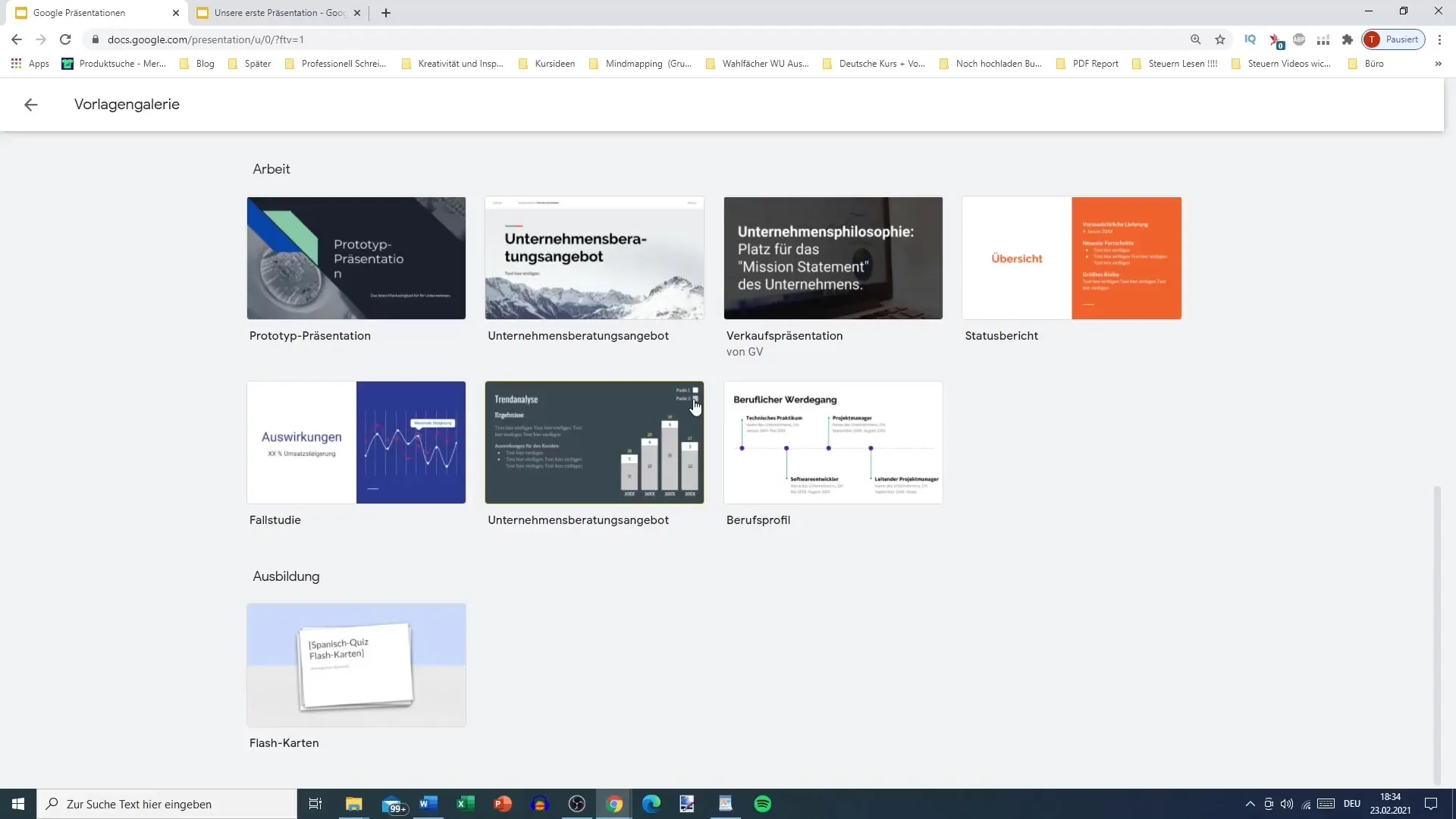
Ett annat exempel skulle vara en mall för Flashcards, som lämpar sig bra för utbildningsändamål. Dylika mallar innehåller ofta kreativa designelement som bilder eller anpassade textformat. Du kan börja skapa denna presentation genom ett enkelt klick, och dina slides kommer att genereras snabbt.
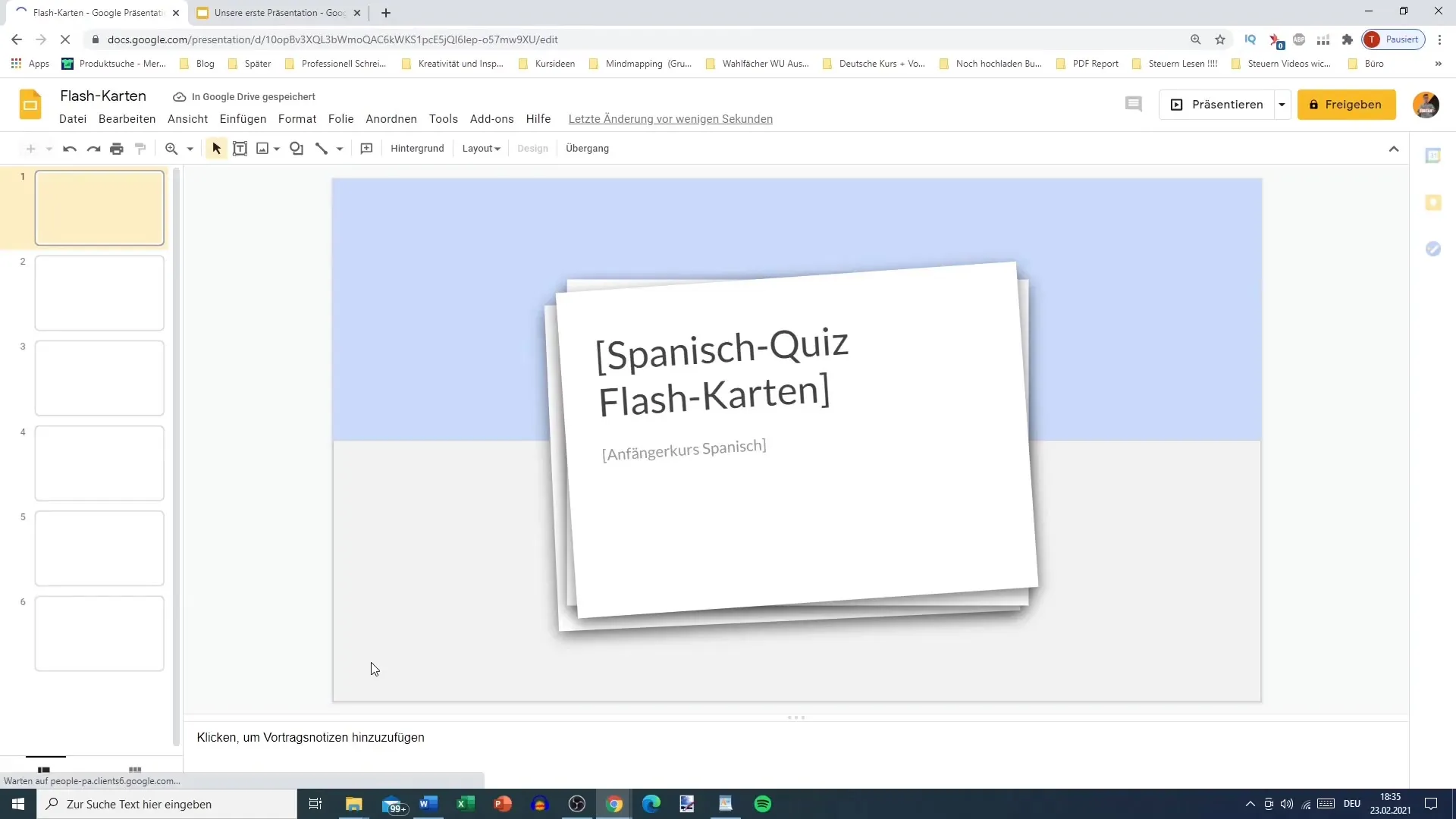
Om du vill se fler mallar är det enkelt att göra. Du kan bläddra igenom galleriet och själv välja vilken mall du vill använda för din presentation.
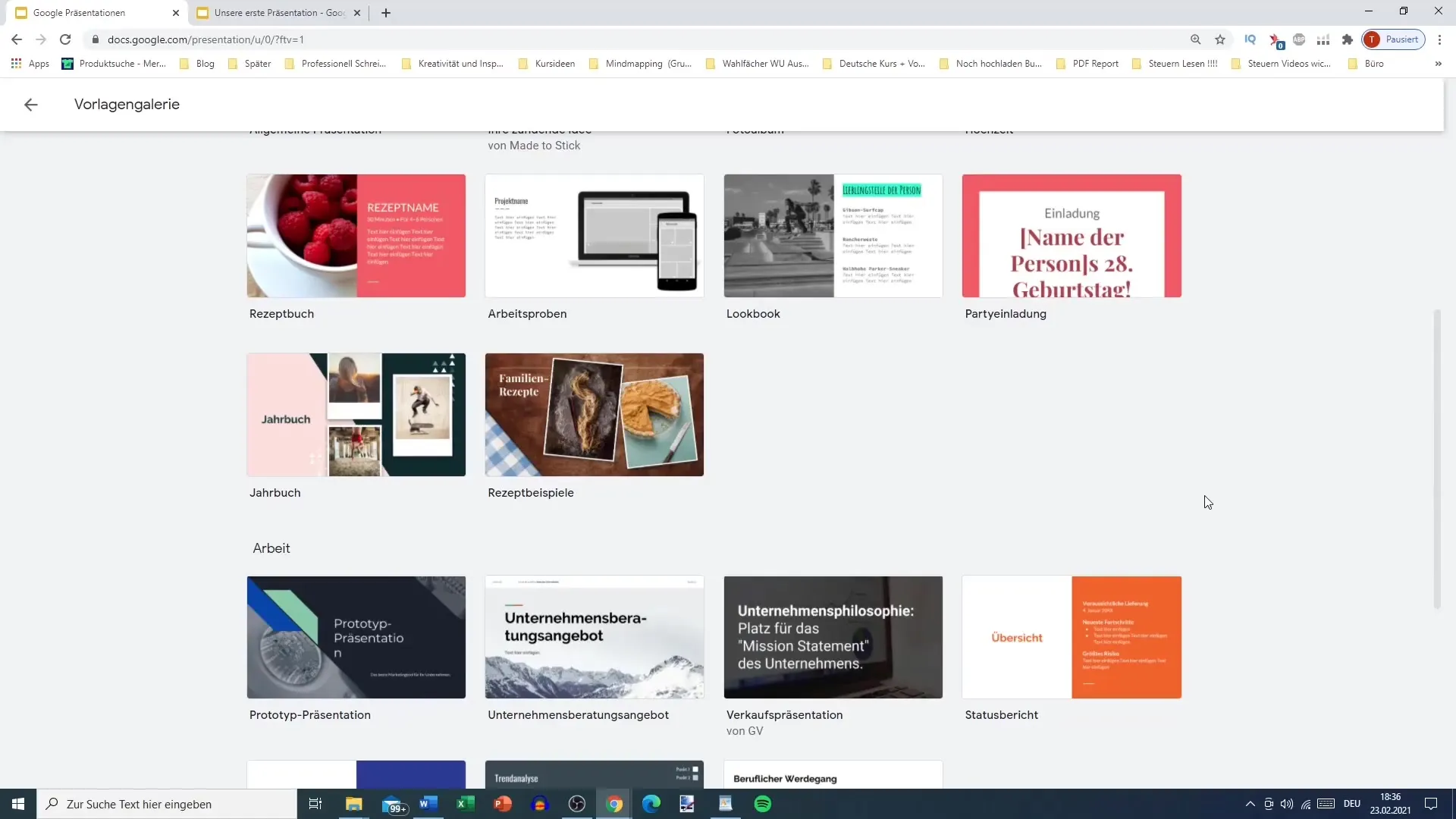
När du har valt en mall är det dags att anpassa innehållet. Börja med att lägga till dina egna texter, bilder och grafik, och se till att designen förblir enhetlig. På så sätt använder du mallens styrkor effektivt för ditt specifika budskap.
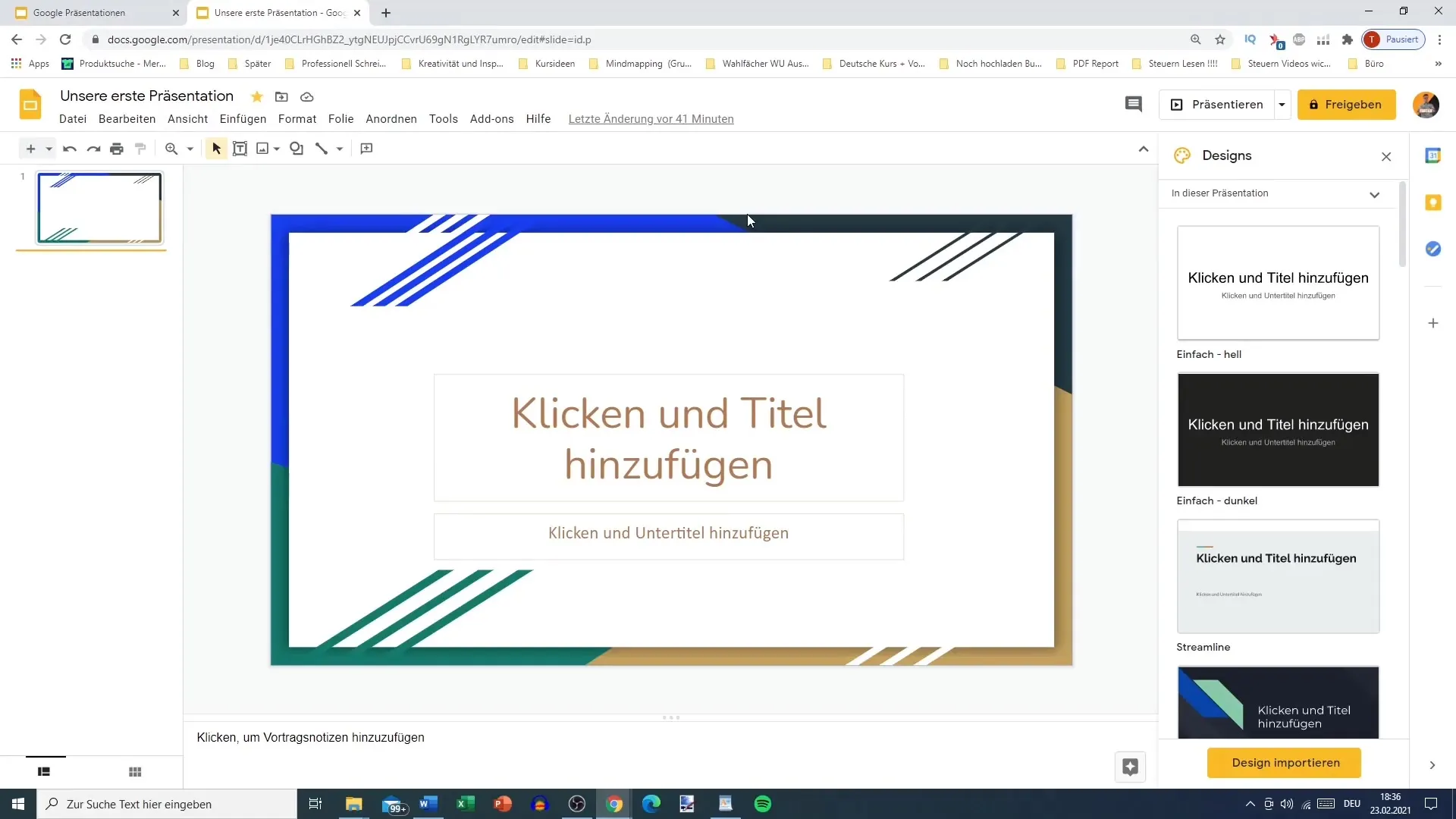
Sammanfattning
Genom att använda designmallar i Google Slides kan du snabbt och enkelt skapa tilltalande presentationer. Du har tillgång till ett brett utbud av mallar som är speciellt utformade för olika behov och stilar. I kombination med anpassningsmöjligheterna kan du skapa individuella presentationer och förbättra din presentationsstil.
Vanliga frågor
Hur hittar jag mallgalleriet i Google Slides?Mallgalleriet syns på vänster sida av Google Slides när du skapar ett nytt dokument.
Kan jag ändra mallar även efter att jag har skapat en presentation?Ja, du kan när som helst ändra mallar eller anpassa innehållet på slidorna.
Finns det ett offline-läge för Google Slides?Ja, du kan aktivera offline-läget för att arbeta med dina presentationer utan internetanslutning.
Är mallarna i Google Slides gratis?Ja, alla mallar i Google Slides är gratis att använda.
Kan mallarna anpassas?Ja, du kan anpassa varje mall genom att ändra text, bilder och andra element.


